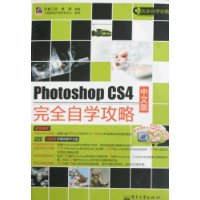| 商家名称 |
信用等级 |
购买信息 |
订购本书 |
|
|
 |
Photoshop CS4中文版完全自学攻略(附DVD光盘1张+学习卡)(全彩) |
 |
|
 |
Photoshop CS4中文版完全自学攻略(附DVD光盘1张+学习卡)(全彩) |
 |
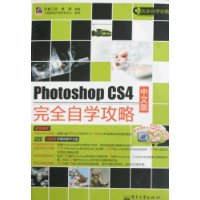
基本信息·出版社:电子工业出版社
·页码:456 页
·出版日期:2009年10月
·ISBN:7121093677/9787121093678
·条形码:9787121093678
·版本:第1版
·装帧:平装
·开本:16
·正文语种:中文
·丛书名:完全自学攻略
内容简介 《Photoshop CS4中文版完全自学攻略(全彩)》内容简介:Photoshop 是一款操作实践性很强的软件。每一位希望掌握该软件的读者,都必须在学习的过程中坚持上机操作实践,通过循序渐进的练习,掌握这款软件,最终达到得心应手的境界。为此,编著者专门编写了《Photoshop CS4中文版完全自学攻略(含DVD光盘1张+学习卡)(全彩)》。
《Photoshop CS4中文版完全自学攻略(含DVD光盘1张+学习卡)(全彩)》共分 21 章。分别讲解这款软件的基本操作、最常用的编辑功能、针对选区的编辑功能、创建与编辑文字的艺术、度量工具、面板窗口菜单、三维功能、编辑辅助工具、调整图像、图像颜色调整、修饰与润色图像、路径绘制、绘画工具的使用、图层及其深度探索、蒙版及滤镜、综合和商业实例等内容。《Photoshop CS4中文版完全自学攻略(含DVD光盘1张+学习卡)(全彩)》以实例的方式对所有基础知识进行介绍,不仅能使读者理解相应的内容知识,还能使读者敢于下手实践,在使用过程中真正掌握这款软件。《Photoshop CS4中文版完全自学攻略(含DVD光盘1张+学习卡)(全彩)》可以通过更直观的用户体验、更大的编辑自由度来提高工作人员的编辑效率。因此,它是电影、视频、多媒体专业人员,使用三维和动画的图形人员,Web设计人员和科研人员的理想选择。
《Photoshop CS4中文版完全自学攻略(含DVD光盘1张+学习卡)(全彩)》适合广大图像处理爱好者以及有志于从事平面设计、插画设计、包装设计、网页制作、广告设计等领域工作的人员学习使用,同时也适合高等院校相关专业的学生和各类培训班的学员参考阅读。
目录 第1章 进入Photoshop CS4的精彩世界 1
1.1 Photoshop能干什么 2
1.1.1 平面广告 2
1.1.2 数码照片与图像合成 2
1.1.3 网页设计 3
1.1.4 插画设计 3
1.1.5 效果图后期制作 3
1.1.6 界面设计 4
1.1.7 绘制或处理三维贴图 4
1.2 符合Photoshop CS4生存的条件 4
1.2.1 安装Photoshop CS4 5
1.2.2 卸载Photoshop CS4 7
1.3 Photoshop CS4的新本领 8
1.3.1 创新的三维绘图与合成 9
1.3.2 调整面板 9
1.3.3 蒙版面板 9
1.3.4 文件显示选项 10
1.3.5 可扩展性 10
1.4 图像相关概念 10
1.4.1 像素 10
1.4.2 位图与矢量图 11
1.4.3 图像大小与分辨率 12
1.4.4 图像的色彩模式 13
1.4.5 图像文件格式 14
1.5 本章小结 16
举一反三 16
第2章 快学Photoshop CS4的基本操作 17
2.1 全新的Photoshop CS4办公环境 18
2.1.1 全新的界面操作 18
2.1.2 工具箱 19
2.1.3 菜单栏 20
2.1.4 工具选项栏 21
2.1.5 选项卡式文档窗口 22
2.1.6 更自由的浮动面板 23
2.1.7 了解状态栏 27
2.2 文件的基本操作方法 28
2.2.1 新建文件 28
2.2.2 打开文件 30
2.2.3 全新的标签页方式浏览多个文件 32
2.2.4 存储文件 33
2.2.5 关闭文件 35
2.2.6 置入文件 36
2.2.7 导入文件 38
2.2.8 导出文件 38
2.2.9 恢复文件 38
2.2.10 为文件添加版权信息 39
2.3 欣赏图像的方法 39
2.3.1 窗口屏幕模式 39
2.3.2 图像的放大和缩小 41
2.3.3 动手练习实例:使用导航器调板查看图像 42
2.3.4 新增的旋转视图工具旋转画布 44
2.4 图像基本编辑 44
2.4.1 动手练习实例:调整图像大小 44
2.4.2 动手练习实例:调整画布大小 46
2.4.3 裁剪图像 47
2.4.4 旋转图像 48
2.4.5 复制图像文件 49
2.4.6 动手练习实例:显示全部图像 50
2.5 使用新的Adobe Bridge有效管理文件 50
2.5.1 Adobe Bridge工作环境 50
2.5.2 打开和置入文件 55
2.5.3 搜索文件和文件夹 55
2.5.4 将文件组织到收藏集中 56
2.5.5 对文件进行标记和评级 57
2.5.6 排序和筛选文件 58
2.5.7 移动、复制和删除文件 59
2.5.8 批重命名文件 60
2.6 图像的大批量处理 60
2.6.1 动作调板 61
2.6.2 动手练习实例:创建并使用动作 62
2.6.3 自动 64
2.6.4 批处理命令 64
2.6.5 创建快捷批处理 67
2.6.6 裁切并修齐照片 68
2.6.7 Photomerge 69
2.6.8 合并为HDR 70
2.6.9 条件模式更改 72
2.6.10 限制图像 72
2.7 本章小结 72
举一反三 72
第3章 最常用的编辑功能 73
3.1 恢复与还原 74
3.1.1 还原与重做 74
3.1.2 前进一步和后退一步 74
3.1.3 恢复文件 75
3.1.4 历史记录调板 75
3.2 图像的变换与变形 81
3.2.1 随心所欲自由变换 82
3.2.2 动手练习实例:缩放图像 82
3.2.3 动手练习实例:斜切图像 83
3.2.4 动手练习实例:扭曲图像 83
3.2.5 动手练习实例:透视图像 84
3.2.6 动手练习实例:变形图像与图层混合模式的结合 84
3.2.7 新增的内容识别比例功能 86
3.3 渐隐的图像 89
3.3.1 动手练习实例:使用渐隐更改图像效果 89
3.3.2 动手练习实例:更改效果的混合模式 90
3.4 自动对齐图层 90
动手练习实例:使用自动对齐图层命令+蒙版更改图像效果 91
3.5 自动混合图层 93
3.6 Adobe PDF预设 94
3.7 预设管理器 95
3.8 颜色设置 96
3.9 指定配置文件 97
3.10 转换为配置文件 97
3.11 键盘快捷键 98
3.12 菜单命令 99
3.13 首选项命令 101
3.13.1 常规 101
3.13.2 界面 103
3.13.3 文件处理 104
3.13.4 性能 105
3.13.5 光标 105
3.13.6 透明度与色域 106
3.13.7 单位与标尺 107
3.13.8 参考线、网格和切片 108
3.13.9 增效工具 108
3.13.10 文字 109
3.14 本章小结 110
举一反三 110
第4章 针对选区的选择功能 111
4.1 认识选区 112
4.2 认识基本的选择工具 112
4.2.1 选框工具组 113
4.2.2 魔棒工具组 118
4.2.3 套索工具组 120
4.2.4 钢笔路径工具组 123
4.3 掌握多种创建选区的方法 124
4.3.1 动手练习实例:使用椭圆选框工具选择图像 125
4.3.2 动手练习实例:使用套索工具选择图像 126
4.3.3 动手练习实例:使用路径选择边缘光滑的不规则图像 128
4.3.4 动手练习实例:使用快速蒙版选择图像 129
4.3.5 使用全新的“色彩范围”命令选择图像 130
4.3.6 动手练习实例:使用通道选择图像 134
4.4 针对选区的基本操作 135
4.4.1 移动选区和移动选区内的
图像 135
4.4.2 取消选择与重新选择 136
4.4.3 全选与反选 136
4.4.4 神奇的运算功能 136
4.5 快速蒙版 137
4.5.1 设置快速蒙版选项 137
4.5.2 动手练习实例:使用快速蒙版编辑选区 138
4.6 编辑选区 140
4.6.1 变换选区 141
4.6.2 羽化选区 142
4.6.3 边界选区 142
4.6.4 平滑选区 143
4.6.5 扩展选区 143
4.6.6 收缩选区 143
4.6.7 调整边缘 144
4.6.8 “扩大选取”与“选取相似” 145
4.7 存储与载入选区 146
4.7.1 存储选区 146
4.7.2 载入选区 147
4.7.3 动手练习实例:存储与载入选区 147
4.8 本章小结 148
举一反三 148
第5章 创建与编辑的文字艺术 149
5.1 了解Photoshop中的文字工具 150
5.1.1 创建文字的工具 150
5.1.2 文字工具的选项栏 151
5.2 创建文字和创建文字选区 152
5.2.1 动手练习实例:创建点文字 153
5.2.2 动手练习实例:编辑点文字 154
5.2.3 动手练习实例:创建段落文字 155
5.2.4 动手练习实例:编辑段落文字 156
5.2.5 动手练习实例:创建文字选区 158
5.2.6 动手练习实例:点文字与段落文字的相互转换 160
5.2.7 动手练习实例:水平文字与垂直文字相互转换 160
5.3 沿着路径创建文字 161
5.3.1 动手练习实例:沿着路径创建文字 161
5.3.2 动手练习实例:移动路径上的文字 162
5.3.3 动手练习实例:翻转路径上的文字 162
5.3.4 动手练习实例:连同文字一起更改路径形状 163
5.4 艺术文字的创建——变形文字 164
5.4.1 动手练习实例:创建变形文字 166
5.4.2 动手练习实例:更改与取消变形文字 167
5.5 文字的字符属性 168
5.5.1 字符调板 168
5.5.2 动手练习实例:设置文字样式 171
5.5.3 动手练习实例:输入化学符号 172
5.6 文字的段落属性 172
5.6.1 设置段落文字的对齐方式 173
5.6.2 设置段落的缩进 174
5.6.3 设置段落文字的间距 174
5.6.4 设置连字 175
5.7 编辑文字 175
5.7.1 拼写检查 176
5.7.2 查找和替换文本 176
5.7.3 将文字转换为形状轮廓 177
5.7.4 将文字创建为工作路径 177
5.7.5 栅格化文字图层 177
5.8 本章小结 178
举一反三 178
第6章 Photoshop的度量工具——分析菜单 179
6.1 设置测量比例 180
动手练习实例:创建自定义测量比例 180
6.2 选择数据点 182
6.2.1 动手练习实例:创建数据点预设 183
6.2.2 动手练习实例:通过选区自动计数 184
6.2.3 动手练习实例:导出测量记录数据 185
6.3 标尺工具 186
6.3.1 动手练习实例:测量两点间的距离 186
6.3.2 动手练习实例:测量角度 187
6.3.3 动手练习实例:使用标尺测量距离和角度 187
6.4 动手练习实例:在图像中使用计数工具 188
6.5 设置比例标记 190
6.5.1 动手练习实例:创建测量比例标记 190
6.5.2 动手练习实例:添加和替换比例标记 191
6.6 本章小结 192
举一反三 192
第7章 掌控面板的窗口菜单 193
7.1 多样的窗口排列方式 194
7.1.1 层叠 195
7.1.2 平铺 195
7.1.3 新增功能:在窗口中浮动 196
7.1.4 新增功能:使所有内容在窗口中浮动 196
7.1.5 新增功能:将所有内容合并到选项卡中 197
7.1.6 匹配缩放 197
7.1.7 匹配位置 198
7.1.8 新增功能:全部匹配 198
7.1.9 新建窗口 199
7.2 轻松地切换各个工作区 200
7.2.1 动手练习实例:存储自定义工作区 203
7.2.2 动手练习实例:删除自定义工作区 204
7.3 打开调板的开关 205
展开\折叠\移动调板 205
7.4 打开的文件 207
7.5 本章小结 207
举一反三 207
第8章 三维功能的运用 209
8.1 新建三维图层 210
8.2 编辑三维图层 211
8.2.1 使用三维工具 211
8.2.2 使用三维轴 214
8.2.3 使用三维面板 216
8.2.4 三维场景设置 217
8.2.5 三维网格设置 219
8.2.6 三维材料设置 220
8.2.7 三维光源设置 222
8.2.8 三维对象动画 224
8.3 将二维转换为三维 224
8.3.1 创建三维明信片 225
8.3.2 创建三维形状 225
8.3.3 创建三维网格 226
8.3.4 创建三维体积 227
8.3.5 动手练习实例:将二维图像与三维图像进行合成 227
8.4 创建和编辑三维模型纹理 231
8.4.1 重新参数化纹理映射 231
8.4.2 创建UV叠加 231
8.4.3 动手练习实例:创建并使用纹理拼贴 232
8.4.4 在三维模型上绘画 233
8.5 三维渲染 234
8.5.1 存储和导出三维文件 234
8.5.2 更改三维模型的渲染设置 236
8.5.3 更改三维模型的渲染设置 239
8.6 本章小结 239
举一反三 240
第9章 编辑工作中的好帮手——辅助工具 241
9.1 为什么要用辅助工具 242
9.2 裁剪工具 242
9.2.1 熟悉裁剪工具 242
9.2.2 动手练习实例:应用裁剪工具 244
9.2.3 动手练习实例:应用裁剪命令 245
9.2.4 动手练习实例:使用裁切命令裁切图像 245
9.3 注释工具 246
动手练习实例:为图像添加文字注释 247
9.4 缩放工具 247
动手练习实例:使用缩放工具放大局部图像 248
9.5 抓手工具 249
动手练习实例:使用抓手
工具查看图像 249
9.6 标尺、参考线和网格 250
9.6.1 如何使用标尺 250
9.6.2 动手练习实例:如何更改标尺原点 251
9.6.3 动手练习实例:更改标尺的测量单位 252
9.6.4 动手练习实例:如何创建参考线 253
9.6.5 动手练习实例:如何移动参考线 254
9.6.6 了解智能参考线 255
9.6.7 动手练习实例:如何设置参考线和网格 256
9.7 转换模式工具 257
动手练习实例:如何创建快速蒙版 258
9.8 屏幕显示工具 259
9.9 本章小结 260
举一反三 260
第10章 控制与调整图像 261
10.1 丰富多彩的颜色模式 262
10.1.1 解析位图模式 262
10.1.2 动手练习实例:位图模式图像转换为灰度模式 264
10.1.3 灰度模式 265
10.1.4 什么是双色调 266
10.1.5 动手练习实例:使用双色调制作照片 267
10.1.6 解析索引颜色 268
10.1.7 RGB颜色模式 270
10.1.8 CMYK颜色模式 270
10.1.9 Lab颜色模式 270
10.1.10 多通道模式 270
10.1.11 8位/16位/32位通道模式 271
10.1.12 各种文件格式对颜色模式的支持 271
10.2 图像色彩质量的分析 272
10.2.1 学会观察直方图 272
10.2.2 直方图告诉我们什么 274
10.3 评价及调整图像的色调 276
10.4 图像的自动调整命令 278
10.4.1 【自动色调】命令 278
10.4.2 【自动对比度】命令 279
10.4.3 【自动颜色】命令 279
10.5 缤纷的图像调整命令 280
10.5.1 【色阶】命令 280
10.5.2 动手练习实例:使用【色阶】命令调整图像 282
10.5.3 【曲线】命令 283
10.5.4 使用曲线调整颜色和色调 287
10.5.5 【色彩平衡】命令 289
10.5.6 动手练习实例:使用【色彩平衡】命令调整图像 290
10.5.7 【亮度/对比度】命令 290
10.5.8 动手练习实例:使用【亮度/对比度】命令调整图像 290
10.5.9 【黑白】命令 291
10.5.10 动手练习实例:使用【黑白】命令调整图像颜色 291
10.5.11 【色相/饱和度】命令 291
10.5.12 动手练习实例:使用【色相/饱和度】命令调整图像 294
10.5.13 【可选颜色】命令 294
10.5.14 动手练习实例:使用【可选颜色】命令调整图像 295
10.5.15 【通道混和器】命令 295
10.5.16 动手练习实例:使用【通道混和器】命令调整颜色 296
10.5.17 【渐变映射】命令 296
10.5.18 动手练习实例:使用【渐变映射】命令调整图像颜色 296
10.5.19 【照片滤镜】命令 297
10.5.20 动手练习实例:使用【照片滤镜】命令调整颜色 297
10.5.21 【曝光度】命令 298
10.5.22 动手练习实例:使用【曝光度】命令调整图像颜色 298
10.5.23 【反相】命令 298
10.5.24 【阈值】命令 299
10.5.25 【色调分离】命令 299
10.5.26 【变化】命令 300
10.5.27 动手练习实例:使用【变化】命令调整图像 301
10.5.28 【色调均化】命令 302
10.5.29 【自然饱和度】命令 302
10.5.30 【阴影/高光】命令 303
10.5.31 动手练习实例:使用【阴影/高光】命令调整图像 303
10.5.32 【去色】命令 304
10.5.33 【匹配颜色】命令 304
10.5.34 【替换颜色】命令 305
10.6 本章小结 306
举一反三 306
第11章 多姿多彩的图像颜色调整 307
11.1 关于调整图层和填充图层 308
11.1.1 什么是调整图层 308
11.1.2 调整图层与调整命令的区别 309
11.2 新增的调整面板 311
11.2.1 了解调整调整面板 311
11.2.2 动手练习实例:使用调整图层更改图像的色调 313
11.2.3 动手练习实例:调整图像的颜色 314
11.3 调整图层的使用技巧 316
11.3.1 动手练习实例:重新更改调整图层的调整效果 316
11.3.2 限定调整范围 318
11.4 填充图层 319
11.4.1 动手练习实例:使用填充图层制作特效 319
11.4.2 动手练习实例:使用填充图案 320
11.4.3 动手练习实例:在限定区域中使用填充图案 321
11.4.4 动手练习实例:更改填充图案效果 322
11.5 本章小结 322
举一反三 322
第12章 修饰与润色图像 323
12.1 轻松学会使用图像修复工具 324
12.1.1 污点修复画笔工具 324
12.1.2 动手练习实例:使用污点修复画笔工具清除斑点 325
12.1.3 修复画笔工具 326
12.1.4 动手练习实例:使用修复画笔工具修复图像 326
12.1.5 修补工具 327
12.1.6 动手练习实例:使用修补工具清除图像 328
12.1.7 红眼工具 329
12.1.8 仿制图章工具 329
12.1.9 动手练习实例:使用仿制图章工具复制图像 330
12.1.10 图案图章工具 331
12.1.11 动手练习实例:使用图案图章工具改变图像底纹 331
12.1.12 仿制源调板 332
12.2 图像修饰工具 334
12.2.1 模糊工具与锐化工具 334
12.2.2 动手练习实例:使用模糊工具修饰图像 335
12.2.3 动手练习实例:使用锐化工具修饰图像 335
12.2.4 涂抹工具 336
12.2.5 新的减淡工具与加深工具 336
12.2.6 海绵工具 337
12.3 使用“消失点”滤镜修复图像 338
12.3.1 “消失点”对话框 338
12.3.2 使用“镜头校正”滤镜校正图像 340
12.3.3 使用“镜头校正”滤镜校正失真 341
12.3.4 使用“镜头校正”滤镜校正色差 342
12.3.5 使用“镜头校正”滤镜校正晕影 342
12.3.6 应用变换 342
12.4 本章小结 344
举一反三 344
第13章 Photoshop的矢量艺术与路径绘制 345
13.1 绘制形状与路径 346
13.1.1 创建形状图层 346
13.1.2 动手练习实例:创建新的形状图层 347
13.1.3 创建工作路径 348
13.1.4 动手练习实例:绘制工作路径 348
13.1.5 学会使用钢笔工具 349
13.1.6 应用自由钢笔工具绘制路径 351
13.1.7 应用磁性钢笔工具绘制路径 352
13.2 形状工具 353
13.2.1 矩形工具 353
13.2.2 圆角矩形工具 354
13.2.3 椭圆工具 355
13.2.4 多边形工具 355
13.2.5 直线工具 357
13.2.6 自定义形状工具 358
13.2.7 载入形状库 358
13.3 随意编辑路径 359
13.3.1 选择和移动锚点、路径 359
13.3.2 添加和删除锚点 360
13.3.3 转换点工具 361
13.3.4 调整方向线 361
13.3.5 路径选择工具 362
13.3.6 直接选择工具 365
13.3.7 路径的运算方法 366
13.3.8 路径的变换操作 366
13.4 路径面板的使用 367
13.4.1 工作路径与路径的差别 368
13.4.2 新建路径 369
13.4.3 选择与隐藏路径 369
13.4.4 路径与选区的相互转换 369
13.4.5 动手练习实例:路径与选区的相互转换 370
13.4.6 填充路径 370
13.4.7 动手练习实例:将路径进行填充 371
13.4.8 描边路径 372
13.4.9 动手练习实例:将路径进行描边 373
13.5 本章小结 374
举一反三 374
第14章 绘画工具的使用 375
14.1 如何设置颜色 376
14.1.1 前景色与背景色 376
14.1.2 拾色器对话框 376
14.1.3 动手练习实例:使用拾色器设置颜色 378
14.1.4 动手练习实例:使用颜色面板设置颜色 380
14.1.5 动手练习实例:使用色板设置颜色 381
14.1.6 动手练习实例:使用吸管工具拾取颜色 383
14.2 变化多端的画笔样式 383
14.2.1 了解“画笔”面板 383
14.2.2 画笔预设 384
14.2.3 画笔笔尖形状 385
14.2.4 画笔形状动态 387
14.2.5 散布 389
14.2.6 纹理 390
14.2.7 双重画笔 391
14.2.8 颜色动态 392
14.2.9 其他动态 393
14.2.10 其他选项 394
14.2.11 动手练习实例:自定义画笔 395
14.3 绘画工具 396
14.3.1 画笔工具 397
14.3.2 “铅笔”工具 400
14.3.3 “颜色替换”工具 400
14.3.4 动手练习实例:使用“颜色替换”工具更改图像颜色 401
14.4 渐变工具 402
14.4.1 “渐变”工具选项栏 402
14.4.2 渐变编辑器 403
14.4.3 动手练习实例:创建渐变颜色 405
14.4.4 动手练习实例:创建杂色渐变 407
14.4.5 动手练习实例:创建透明渐变 409
14.4.6 存储渐变 411
14.4.7 重命名渐变与删除渐变 412
14.4.8 载入渐变与复位渐变 412
14.5 填充与描边 413
14.5.1 油漆桶工具 413
14.5.2 动手练习实例:使用油漆桶工具填充颜色 414
14.5.3 填充命令 415
14.5.4 动手练习实例:使用自定义图案进行填充 416
14.5.5 使用描边命令对图像进行描边 417
14.6 创建图案 418
动手练习实例:定义图案 418
14.7 历史记录画笔工具和历史记录艺术画笔工具 419
14.7.1 历史记录画笔工具 419
14.7.2 历史记录艺术画笔工具 420
14.7.3 动手练习实例:使用历史记录艺术画笔工具制作特殊风格效果 422
14.8 擦除工具 423
14.8.1 橡皮擦工具 423
14.8.2 背景橡皮擦工具 424
14.8.3 动手练习实例:使用背景橡皮擦工具擦除图像 425
14.8.4 魔术橡皮擦工具 425
14.8.5 动手练习实例:使用魔术橡皮擦工具擦除图像 426
14.9 本章小结 426
举一反三 426
第15章 神奇的Photoshop图层 427
15.1 新建图层与图层组 428
15.1.1 新建图层 428
15.1.2 新建图层组 429
15.2 复制图层与图层组 431
15.2.1 复制图层 431
15.2.2 删除图层 433
15.2.3 隐藏/显示图层 434
15.2.4 链接图层 435
15.2.5 锁定图层和图层组 436
15.2.6 栅格化图层 438
15.2.7 图层之间的对齐与分布 439
15.3 更改图层与图层组属性 443
15.4 图层样式 444
15.4.1 使用图层样式的优点 446
15.4.2 投影 447
15.4.3 动手练习实例:为文字添加投影 449
15.4.4 内阴影 450
15.4.5 动手练习实例:使用内阴影添加效果 451
15.4.6 外发光 452
15.4.7 内发光 454
15.4.8 斜面和浮雕 454
15.4.9 光泽 458
15.4.10 颜色叠加 459
15.4.11 渐变叠加 460
15.4.12 图案叠加 461
15.4.13 描边 461
15.5 编辑图层样式效果 462
15.5.1 修改与清除样式 462
15.5.2 复制与粘贴样式 463
15.5.3 显示、隐藏样式 464
15.5.4 全局光 465
15.5.5 动手练习实例:将样式创建为图层 465
15.5.6 动手练习实例:缩放样式 466
15.6 样式面板 466
15.7 智能对象 467
15.7.1 智能对象的作用 467
15.7.2 动手练习实例:将图层转换为智能对象 467
15.7.3 动手练习实例:创建链接的智能对象 468
15.7.4 动手练习实例:创建非链接的智能对象 469
15.7.5 动手练习实例:编辑智能对象 469
15.7.6 动手练习实例:替换智能对象 470
15.7.7 动手练习实例:将智能对象转换到图层 470
15.8 合并与盖印图层 470
15.8.1 合并链接图层 471
15.8.2 拼合图层 471
15.8.3 合并可见图层 472
15.8.4 盖印图层 472
15.9 修边 473
15.10 本章小结 474
举一反三 474
第16章 图层的深度探索 475
16.1 图层的混合模式 476
16.1.1 图层混合模式的分类 477
16.1.2 常规型混合模式 477
16.1.3 加深型混合模式 477
16.1.4 减淡型混合模式 478
16.1.5 融合型混合模式 479
16.1.6 异像型混合模式 480
16.1.7 色彩型混合模式 481
16.1.8 动手练习实例:制作旧照片效果 482
16.2 设置图层的不透明度 484
16.2.1 动手练习实例:设置不透明度更改图像效果 485
16.2.2 动手练习实例:结合图层混合模式并更改不透明度 486
16.3 高级图像混合 486
16.3.1 限制混合通道 486
16.3.2 挖空图像 487
16.3.3 将内部效果混合成组 487
16.3.4 透明形状图层 488
16.3.5 图层蒙版隐藏效果 488
16.3.6 矢量蒙版隐藏效果 488
16.4 智能对象 489
16.4.1 动手练习实例:应用智能滤镜 489
16.4.2 动手练习实例:编辑智能滤镜 490
16.4.3 动手练习实例:调整智能滤镜顺序 491
16.4.4 动手练习实例:显示与隐藏智能滤镜 491
16.4.5 动手练习实例:复制与删除智能滤镜 492
16.5 本章小结 492
举一反三 492
第17章 梦幻般的蒙版 493
17.1 蒙版的类型及其主要作用 494
17.1.1 蒙版的类型及其作用 494
17.1.2 蒙版与图像混合的关系 494
17.2 新增的蒙版面板 494
17.3 图层蒙版 496
17.3.1 图层蒙版的原理 496
17.3.2 动手练习实例:创建图层蒙版 497
17.3.3 动手练习实例:从选区中创建图层蒙版 498
17.3.4 编辑图层蒙版 500
17.3.5 启用与停用图层蒙版 501
17.3.6 复制与转移图层蒙版 502
17.3.7 链接与取消链接蒙版 503
17.3.8 应用与删除蒙版 503
17.4 矢量蒙版 504
17.4.1 矢量蒙版的原理与作用 505
17.4.2 矢量蒙版与图层蒙版的区别 506
17.4.3 动手练习实例:创建矢量蒙版 506
17.5 剪贴蒙版 507
17.5.1 剪贴蒙版概述 507
17.5.2 创建和取消剪贴蒙版的方式 508
17.5.3 动手练习实例:将图层加入、移出剪贴蒙版 509
17.6 快速蒙版 511
17.7 本章小结 511
举一反三 511
第18章 滤镜万花筒 513
18.1 了解滤镜的特点及使用方法 514
18.2 滤镜库 514
18.2.1 动手练习实例:滤镜库的使用 516
18.2.2 动手练习实例:滤镜库的使用 517
18.3 液化滤镜 518
动手练习实例:使用液化滤镜制作的效果 518
18.4 消失点滤镜 519
动手练习实例:消失点滤镜的使用 520
18.5 风格化滤镜组 521
18.5.1 查找边缘 521
18.5.2 等高线 521
18.5.3 风 522
18.5.4 浮雕效果 523
18.5.5 扩散 523
18.5.6 拼贴 524
18.5.7 曝光过度 525
18.5.8 凸出 525
18.5.9 照亮边缘 526
18.6 画笔描边滤镜组 526
18.6.1 成角的线条 527
18.6.2 墨水轮廓 527
18.6.3 喷溅 528
18.6.4 喷色描边 528
18.6.5 强化的边缘 529
18.6.6 深色线条 529
18.6.7 烟灰墨 530
18.6.8 阴影线 530
18.7 模糊滤镜组 531
18.7.1 表面模糊 531
18.7.2 动感模糊 531
18.7.3 方框模糊 532
18.7.4 高斯模糊 532
18.7.5 模糊与进一步模糊 533
18.7.6 径向模糊 533
18.7.7 镜头模糊 534
18.7.8 平均模糊 535
18.7.9 特殊模糊 535
18.7.10 形状模糊 536
18.8 扭曲滤镜组 536
18.8.1 波浪 536
18.8.2 波纹 537
18.8.3 玻璃 538
18.8.4 海洋波纹 538
18.8.5 极坐标 539
18.8.6 挤压 539
18.8.7 扩散亮光 540
18.8.8 切变 541
18.8.9 球面化 541
18.8.10 水波 542
18.8.11 旋转扭曲 542
18.8.12 置换 543
18.9 锐化滤镜组 543
18.9.1 USM锐化 544
18.9.2 进一步锐化 544
18.9.3 锐化 545
18.9.4 锐化边缘 545
18.9.5 智能锐化 545
18.10 视频滤镜组 546
18.11 素描滤镜组 546
18.11.1 半调图案 547
18.11.2 便条纸 547
18.11.3 粉笔和炭笔 548
18.11.4 铬黄 548
18.11.5 绘图笔 549
18.11.6 基底凸现 549
18.11.7 水彩画纸 550
18.11.8 撕边 550
18.11.9 塑料效果 551
18.11.10 炭笔 551
18.11.11 炭精笔 552
18.11.12 图章 552
18.11.13 网状 553
18.11.14 影印 553
18.12 纹理滤镜组 553
18.12.1 龟裂缝 554
18.12.2 颗粒 554
18.12.3 马赛克拼贴 555
18.12.4 拼缀图 555
18.12.5 染色玻璃 556
18.12.6 纹理化 556
18.13 像素化滤镜组 557
18.13.1 彩块化 557
18.13.2 彩色半调 557
18.13.3 点状化 558
18.13.4 晶格化 558
18.13.5 马赛克 559
18.13.6 碎片 559
18.13.7 铜版雕刻 560
18.14 渲染滤镜组 560
18.14.1 分层云彩 561
18.14.2 光照效果 561
18.14.3 镜头光晕 562
18.14.4 纤维 562
18.14.5 云彩 563
18.15 艺术效果滤镜组 563
18.15.1 壁画 563
18.15.2 彩色铅笔 564
18.15.3 粗糙蜡笔 565
18.15.4 底纹效果 565
18.15.5 调色刀 566
18.15.6 干画笔 566
18.15.7 海报边缘 567
18.15.8 海绵 567
18.15.9 绘画涂抹 568
18.15.10 胶片颗粒 569
18.15.11 木刻 569
18.15.12 霓虹灯光 570
18.15.13 水彩 570
18.15.14 塑料包装 571
18.15.15 涂抹棒 571
18.16 杂色滤镜组 572
18.16.1 减少杂色 572
18.16.2 蒙尘与划痕 573
18.16.3 去斑 573
18.16.4 添加杂色 574
18.16.5 中间值 574
18.17 其他滤镜组 575
18.17.1 高反差保留 575
18.17.2 位移 576
18.17.3 自定 576
18.17.4 最大值与最小值 577
18.18 Digimarc滤镜组 578
18.19 本章小结 578
举一反三 578
第19章 Photoshop加减法——通道计算 579
19.1 通道概述 580
19.2 通道类型及其主要作用 580
19.2.1 复合通道 581
19.2.2 颜色通道 581
19.2.3 专色通道 581
19.2.4 动手练习实例:新建专色通道 582
19.2.5 Alpha通道 583
19.2.6 临时通道 584
19.2.7 将Alpha通道转换为专色通道 584
19.3 通道的基本操作 584
19.3.1 了解通道面板 584
19.3.2 新建通道 585
19.3.3 复制与删除通道 585
19.3.4 分离通道 587
19.3.5 动手练习实例:合并通道 588
19.3.6 动手练习实例:将通道作为选区载入 589
19.3.7 显示或隐藏通道 591
19.4 通道与选择图像 591
19.4.1 通道与选区的关系 591
19.4.2 动手练习实例:将选区保存为通道 592
19.4.3 动手练习实例:使用通道选择复杂的光束 593
19.4.4 动手练习实例:使用通道选择人物头发 594
19.5 应用图像 597
19.5.1 了解应用图像命令 598
19.5.2 动手练习实例:使用【应用图像】命令进行图像合成 598
19.6 计算命令 599
19.6.1 了解计算命令 599
19.6.2 动手练习实例:使用计算命令 600
19.7 本章小结 602
第20章 综合实例 603
20.1 文字特效制作 604
20.1.1 制作晶莹剔透的三维文字 604
20.1.2 磨砂文字特效 607
20.1.3 制作手绘文字效果 610
20.1.4 制作特效边框字效果 612
20.1.5 制作水滴文字效果 615
20.2 照片处理与润饰 618
20.2.1 美化人物皮肤 618
20.2.2 变换衣服颜色 620
20.3 图像艺术化处理 621
20.3.1 制作火焰马效果 626
20.3.2 制作浪漫主义风格效果 629
第21章 商业实例 633
21.1 绘制MP3 634
21.2 化妆品宣传广告 640
21.3 商场POP 643
21.4 楼盘海报 649
21.5 企业宣传画册 654
……
……
序言 新版本的Photoshop CS4可以通过更直观的用户体验、更大的编辑自由度来提高工作人员的编辑效率。因此,它是电影、视频和多媒体专业人员,使用三维及动画的图形人员,Web设计人员和科研人员的理想选择。全书以“实例”的方式对所有基础知识进行介绍,不仅能使读者理解相应的内容知识,还能使读者敢于下手实践,在使用的过程中真正将其掌握。
Photoshop CS4软件是一款操作实践性很强的软件。每一位希望掌握该软件的读者都必须在学习的过程中坚持上机操作实践,通过循序渐进的练习掌握这款软件,最终达到得心应手的境界。为了帮助初学者在较短的时间内轻松掌握Photoshop CS4的相关知识,编者专门编写了本书。
第1章 进入Photoshop CS4的精彩世界
本章主要介绍Photoshop能做些什么、 Photoshop CS4程序的安装与卸载、Photoshop CS4的新增功能与系统配置的最低需求,以及图形图像的一些基本知识介绍,如像素、位图与矢量图、图像大小与分辨率、图像色彩模式及常用的一些文件格式等基础知识。
第2章 快学Photoshop CS4的基本操作
通过本章的学习,读者能够了解Photoshop CS4的基础操作方法,熟练掌握图像的新建、打开、存储、打印和输出等操作设置,并能够通过使用Adobe Bridge来有效地管理文件和自动完成大批量的图像处理操作。只有熟悉掌握该软件相关的知识后,在以后的学习和工作中才能达到事半功倍的效果。
第3章 最常用的编辑功能
编辑是Photoshop CS4中最常用的内容。它可以帮助设计者完成设计过程中最基本的简单操作,还可以用来协助对复杂图像的处理工作。利用编辑的功能可以在设计过程中反复恢复还原操作,也可以通过历史记录面板对多步操作进行修改等。此外,还包括对图像的复制、剪切、粘贴,以及变形等操作。在这一章中将详细讲解各种编辑功能的使用方法。
第4章 针对选区的选择功能
在Photoshop CS4中,如果想要对图像的局部进行操作,又不想操作效果超出这个区域的时候,首先要通过各种途径将其选中,也就是创建选区然后再对选区内的图像进行编辑。使用不同的选择工具能得到不同的选择区域,对选中的图像可以进行移动、复制、填充颜色、更改颜色或执行一些特殊的命令,都不会影响选区以外的图像。
第5章 创建与编辑的文字艺术
文字是平面设计作品的重要组成部分。在网页、平面等设计工作中,文字的设计与安排无疑会在整个设计过程中占非常重要的位置。因为在做设计时不仅仅是对图形、图像进行描绘,文字的说明也是相当重要的,很多重要的信息都是通过文字直接或间接表达的,而且设计好的文字效果也会给设计整体增色不少。所以本章结合实例来讲解创建文字的工具、文字编辑和修改的技巧。
第6章 Photoshop的度量工具——分析菜单
使用Photoshop CS4测量功能,可以测量用标尺工具或选择工具定义的任何区域,包括用套索工具、快速选择工具或魔棒工具所创建的不规则选择区域;也可以计算高度、宽度和周长,或跟踪一个或多个图像的测量。测量数据会在测量记录面板中。也可以自定“测量记录”列,将列内的数据排序,并将记录中的数据导出到以制表符分隔的Unicode文本文件中。
第7章 掌控面板的窗口菜单
“窗口”菜单是图像编辑中辅助绘图的主要菜单命令的集合,其中包括了排列、工作区、各种面板等内容。在图像绘制过程中,将经常通过“窗口”菜单的各项面板来设置和显示图像信息。
第8章 三维功能的运用
在Photoshop中要想实现三维效果,往往要通过很多的步骤,或者在其他三维软件的帮助下才可以完成。最新的Photoshop CS4版本中增加了更加强大的三维处理功能,使得设计师的创意空间更为广泛。本章针对三维功能进行学习,通过学习,读者要掌握在Photoshop中制作三维效果和综合使用二维和三维功能的方法。
第9章 编辑工作中的好帮手——辅助工具
本章将学习裁剪工具、注释工具、缩放工具、抓手工具和转换模式工具等的操作方法及其应用,此外还包括如何使用标尺、辅助线与网格等。
第10章 控制与调整图像
本章将学习在各种颜色模式之间进行转换的操作方法及其应用,此外还包括图像色彩质量的分析、图像的自动调整命令,以及各种图像调整命令等。
第11章 多姿多彩的图像颜色调整
本章将学习调整图层和填充图层,了解新增的调整面板,学习调整图像应用实例,以及填充图层等知识。
第12章 修饰与润色图像
本章讲述修饰与润色图像工具,并结合实例对修复工具、模糊工具、锐化工具、“消失点”滤镜、涂抹工具、新的减淡工具与加深工具等进行了讲述。熟练掌握这些工具对今后的修复、修饰图像,将起到非常重要的作用,并且能够快速地对要修复、修饰的图像进行处理,从而提高工作效率。
第13章 Photoshop的矢量艺术与路径绘制
本章主要讲解矢量工具的绘图模式,形状图层、路径和填充像素的区别,如何使用钢笔工具绘图,了解路径和锚点的编辑方法,填充路径与描边路径的方法,以及路径的运算等内容。
第14章 绘画工具的使用
绘画可以更改图像像素的颜色。通过使用绘画工具和技术,可以修饰图像、创建和编辑 Alpha 通道上的蒙版,在视频帧上转描、绘画和绘制原始图稿。通过使用画笔笔尖、画笔预设和许多画笔选项,可以发挥自己的创造力以产生精美的绘画效果。
第15章 神奇的Photoshop图层
图层是Photoshop中非常重要的功能之一,每个图像几乎都会使用到图层。本章就学习如何创建图层、编辑图层、管理图层。
第16章 图层的深度探索
本章主要讲解图层混合模式的作用,图层不透明度的使用方法,图像混合的高级技法,以及智能滤镜的应用等内容。
第17章 梦幻般的蒙版
蒙版是显示和隐藏图像的一种功能。通过编辑蒙版,使蒙版中的图像发生变化,就可以使该图层中的图像与其他图像之间的混合效果发生相应的变化。蒙版用于保护被遮蔽的区域,使该区域不受任何操作的影响。蒙版是作为8位灰度通道存放的,可以使用所有绘画和编辑工具进行调整和编辑。在“通道”面板上选择蒙版通道后,前景色和背景色都以灰度显示,蒙版可以将重复使用的选取存储为Alpha通道。
第18章 滤镜万花筒
本章主要讲解滤镜的特点及使用方法,滤镜库的使用方法,消失点的用法,以及各种各样的组合滤镜特效等内容。
第19章 Photoshop加减法——通道计算
通道是Photoshop中非常重要的概念,它记录了图像大部分的信息。通过通道能创建复杂的选区、进行高级图像合成和调整图像的颜色等。本章重点讲解这些内容。
第20章 综合实例
Photoshop的应用领域很广泛,在图像、图形、文字、视频、出版各方面都有所涉及。在前面章节中已经详细向读者讲解了Photoshop中的各方面知识点,本章将通过一些典型的综合实例向读者讲解Photoshop的综合应用方法及技巧。通过本章的学习,希望读者能够更加灵活、熟练地应用Photoshop中的各方面功能。
第21章 商业实例
Photoshop在平面设计领域的应用最为广泛,无论是在大街上看到的海报、招贴画还是平面广告,或者用户正在阅读的图书封面这些具有丰富图像的平面印刷品,基本上都使用Photoshop软件对图像进行处理。本章将通过实例的形式向读者介绍Photoshop在商业领域的部分运用,包括网站Logo、产品设计、商业广告、DM、海报等。通过这些实例的设计制作和讲解帮助读者拓宽Photoshop在商业领域的应用思路。
参与本书编写工作的有林颖、李菊华、洪丽、吴辉、母春航、张德强、魏雪怡、李开林、张李斌、戴敏、戴朝辉、陈琛、潘一秀、孙亮、吴燕枫、刘蓉、周燕、李达、周丽萍、吴国芳、李小蓉、宋雪、刘明明。虽然本书在编写和出版过程中都保持着严谨认真的工作态度,但由于时间紧迫,加之水平有限,错漏之处难以避免,望广大读者批评指正。
本书适合广大图像处理爱好者以及有志于从事平面设计、插画设计、包装设计、网页制作、广告设计等领域工作的人员学习使用,同时也适合高等院校相关专业的学生和各类培训班的学员参考阅读。